Ubuntu18.04安装/卸载NVIDIA显卡驱动
1 显卡驱动下载
官网:NVIDIA
搜索适合本机的驱动
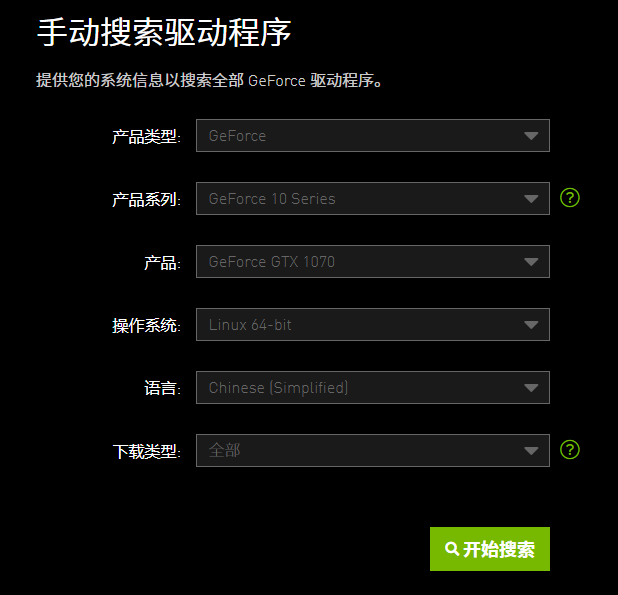
获取最新版本驱动

立即下载
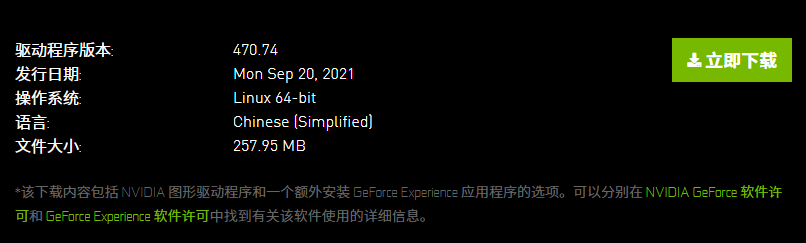
文件

以上,显卡驱动下载完成。
2 显卡驱动安装
2.1 添加可执行权限
- 进入驱动文件目录
sudo chmod a+x NVIDIA-Linux-x86_64-470.74.run
2.2 禁用Ubuntu自带驱动
- 编辑配置文件:
sudo vim /etc/modprobe.d/blacklist.conf - 跳至最后一行添加:
blacklist nouveau - 完成后执行:
sudo update-initramfs -u - 重启:
reboot
2.3 安装驱动
- 登录界面按 “Ctrl+Alt+F1/2/3...” 进入命令行界面(输入用户名和密码,密码默认不显示)
- 验证自带驱动是否已禁用:
lsmod | grep nouveau无任何提示则禁用成功 - 禁用X-Window图形界面服务:
sudo service lightdm stop或sudo /etc/init.d/lightdm stop
报错:Failed to stop lightdm.service:Unit lightdm.service not loaded.
解决办法:sudo apt-get install lightdm,并在弹出界面选择lightdm,然后执行sudo service lightdm stop - 进入驱动所在路径并执行:
sudo ./NVIDIA-Linux-x86_64-470.74.run -no-x-check -no-nouveau-check -no-opengl-files
参数说明: -no-x-check:安装时关闭X服务-no-nouveau-check:安装时禁用nouveau-no-opengl-files:仅安装驱动,不安装OpenGL等文件
情况说明:
(1)"The distribution-provided pre-install script failed!...",继续
(2)"Unable to find a suitable destination to install 32-bit compatibility libraries...",继续
(3)"Would you like to run the nvidia-xconfig utility to automatically update your X configuration file so that...",选择"Yes",切记!!!- 安装完成后打开X图形界面服务:
sudo service lightdm start或sudo /etc/init.d/lightdm start - 验证:输入
nvidia-smi查看驱动信息
以上显卡驱动安装完成。
注意:驱动安装后,务必关闭内核自动更新
打开“Software & Updates (软件和更新)”,将“更”新修改如下:
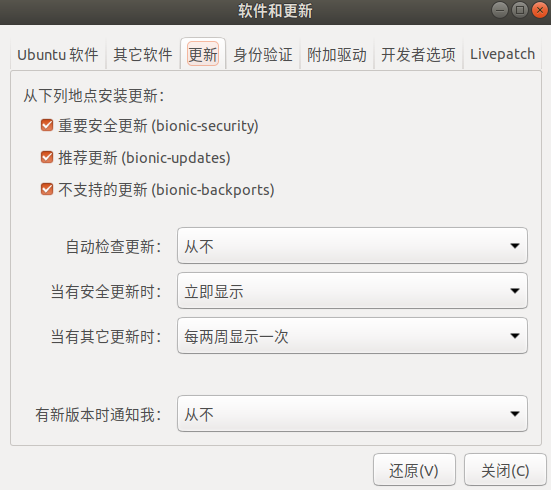
3 显卡驱动卸载
- 进入驱动文件目录(runfile安装):
sudo ./NVIDIA-Linux-x86_64-470.74.run --uninstall - 清除NVIDIA和配置文件(ppa源安装):
sudo apt-get purge --remove nvidia*
Ubuntu18.04安装/卸载NVIDIA显卡驱动的更多相关文章
- ubuntu14.04安装、NVIDIA显卡驱动安装及CUDA8.0、Cudnn5.1的环境搭建
安装环境:hp-Z440工作站.64位Ubuntu14.04(64位Ubuntu16.04).Cuda8.0.Cudnn5.1.Nvidia GeForce GT 705.Tesla K40c 本文可 ...
- ubuntu14.04安装使用NviDIA显卡驱动
想给自己的ubuntu换N卡驱动的原因: 一方面,由于自己电脑在编译源代码8线程全开(make -j8)时,CPU温度呼呼涨到八九十度,从而常常导致系统保护自动关机,让人有点不爽.网上有说ubuntu ...
- Ubuntu18.04.2下安装 RTX2080 Nvidia显卡驱动
转载请注明出处:BooTurbo https://www.cnblogs.com/booturbo/p/11261903.html 不久前入手了蓝天P870TM1G准系统,配置如下: 1. Z370 ...
- Ubuntu18.04安装RTX2080Ti+NVIDIA驱动+CUDA
Ubuntu18.04安装RTX 2080Ti 与 Cuda10 ==========血泪更新========= 如果可以使用ppa安装最方便了 具体参考:https://www.cnblogs.co ...
- ubuntu 18.04安装RTX 2060 显卡驱动
第一:安装ppa的显卡驱动源 sudo add-apt-repository ppa:graphics-drivers/ppa sudo apt update 第二:检查显卡和推荐驱动 ubuntu- ...
- ubuntu下如何卸载nvidia显卡驱动?
答: sudo apt-get remove nvidia* -y
- Linux: 安装NVIDIA显卡驱动
Linux(Fedora25, 64bit)台式机配备了NVIDIA显卡GTX950,但是仅仅使用开源驱动nouveau,无法发挥NVIDIA显卡的性能,所以可以考虑使用官方提供的显卡驱动. # 先安 ...
- nvidia显卡驱动卸载和卸载后的问题
因为装了nvidia显卡驱动后开机一直处于循环登录界面.password输入正确也是进不去.然后就决定卸载nvidia显卡驱动.安装之后出现还是循环登陆. 是openGL的问题 有至少两种解决方 ...
- Ubuntu18.04 NVIDIA显卡驱动 安装大全
离线安装NVIDIA显卡驱动 费了一天的劲,走了好多的坑,最主要的原因是gcc版本的问题,一定要用最新版本的gcc!!! 1)官网下载显卡驱动 2)apt 下载gcc包及其依赖包,可用apt-cach ...
随机推荐
- Dockers启动Kafka
首先安装 Confluent Platform Quick Start for Confluent Platform (Local install) Use this quick start to g ...
- 【Service】【Web】【Middleware】Tomcat
1. 概念 1.1. 官方网站:tomcat.apache.org 1.2. tomcat的组件 <Server> <Service> <Connector/> & ...
- Nginx+ uWSGI +django进行部署
一:uWSGI的安装 sudo pip install uwsgi 如果安装报错: conda install -c conda-forge uwsgi conda install -c conda- ...
- matplotlib画直线图的基本用法
一 figure使用 1 import numpy as np 2 import matplotlib.pyplot as plt 3 4 # 从-3到中取50个数 5 x = np.linspac ...
- 【C/C++】日期问题/算法笔记/入门模拟
最近把算法竞赛入门经典的前半部分看完了,开始看算法笔记入门算法. 看了前半部分的例题,很多是算法竞赛入门经典中出现过的,但是感觉这本书写的更适合初学者,而且真的很像考试笔记,通俗易懂. //日期问题 ...
- APS高级计划排程系统和生产排产系统
一.什么是APS高级计划排程系统 APS高级计划与排程是解决生产排程和生产调度问题,常被称为排序问题或资源分配问题. 目前,市场逐步走向个性化.以销定产模式:生产逐步以多品种小批量形成存在.对于离散制 ...
- CF701A Cards 题解
Content 有一个长度为 \(n\) 的数组 \(a_1,a_2,a_3,...,a_n\),试在其中找到 \(\dfrac{n}{2}\) 对数,使得每个数对的元素的和都相等. 数据范围:\(2 ...
- CF157A Game Outcome 题解
Content 有一个 \(n\times n\) 的矩阵,每个元素都有一个权值.求所有满足其所在纵列所有元素权值和大于其所在横列所有元素权值和的元素个数. 数据范围:\(1\leqslant n\l ...
- CF1141C Polycarp Restores Permutation 题解
Content 给定一个长度为 \(n-1\) 的序列 \(q\),问你是否能找到一个 \(1\sim n\) 的排列 \(p\),使得 \(\forall i\in[1,n)\),\(q_i=p_{ ...
- Java abstract 抽象类 和interface接口的异同点
abstract 抽象类 和interface接口的异同点 相同点: 抽象类和接口都不能实例化,他们都位于继承树顶端,被其他类实现和继承 都可以包含抽象方法,实现接口或者继承抽象类的非抽象类(普通类) ...
